Samsung 天気アプリが動作しない、または更新の問題
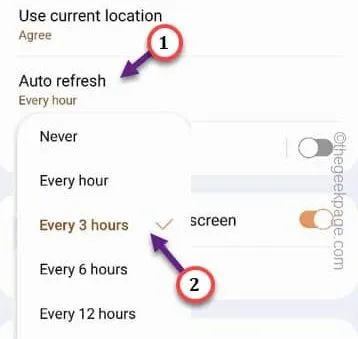
解決策 1 – 天気予報 API のバックグラウンド データの使用を許可する
ステップ 1 –上に一度スワイプして、携帯電話の「設定」を開きます。
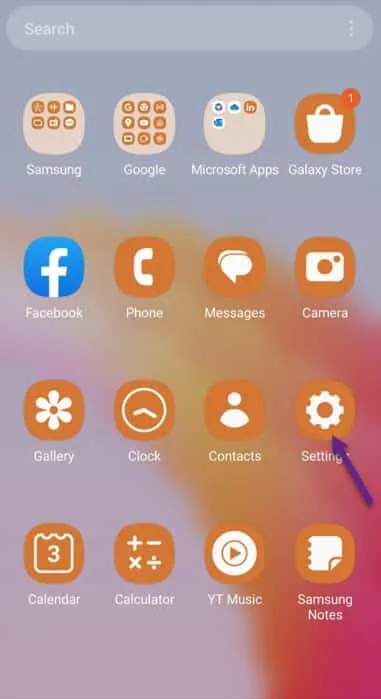
ステップ 2 –「アプリ」に移動します。
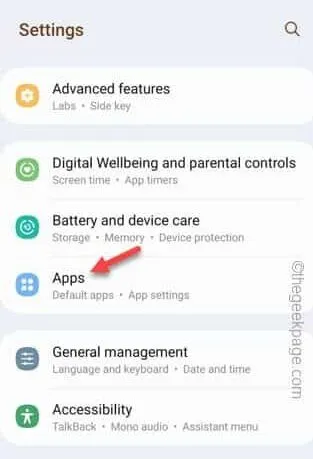
ステップ 3 –他のアプリのリストの中にシステム アプリは表示されません。そこで、そこにある小さなアイコンをタップします。
ステップ 4 –コンテキストの切り替えが開きます。したがって、「システムアプリの表示」をオンモードに切り替えます。
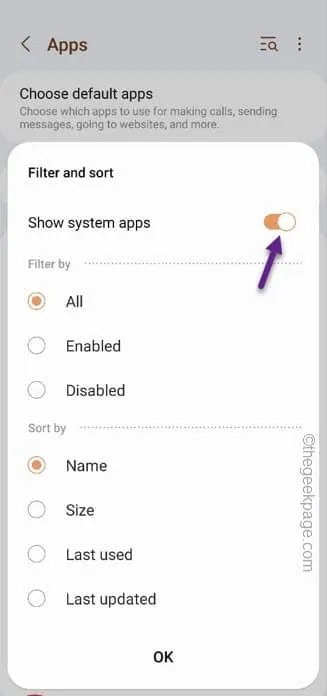
ステップ 5 –下にスクロールして「 com.samsung.android.weather 」を探し、そのアプリコンポーネントを開きます。
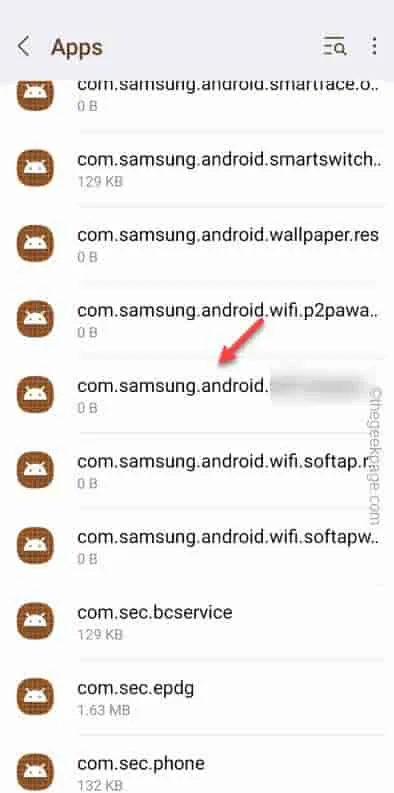
ステップ 6 –次のページで、「モバイルデータ」を開いてデータ権限にアクセスします。
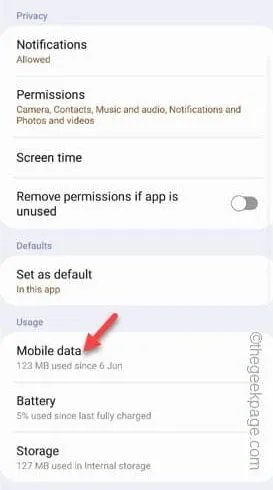
ステップ 7 –これら 2 つの設定を必ずオンモードにしてください–
Allow background data usage
Allow app while data saver on
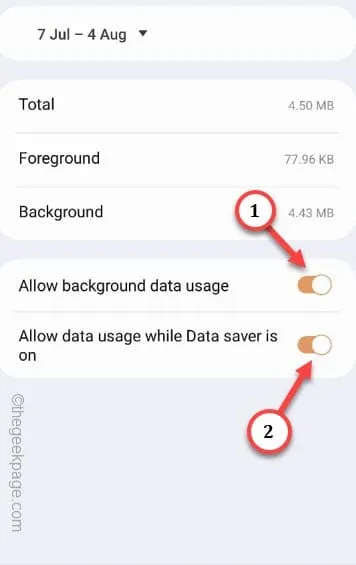
この後、設定ウィンドウを終了します。
次に、天気アプリでも同じことを行う必要があります。
それで、アプリページに戻ってください。
ステップ 8 –すべてのアプリが A から Z に配置されている場合は、下までスクロールして「天気」を見つけます。そのアプリを開きます。
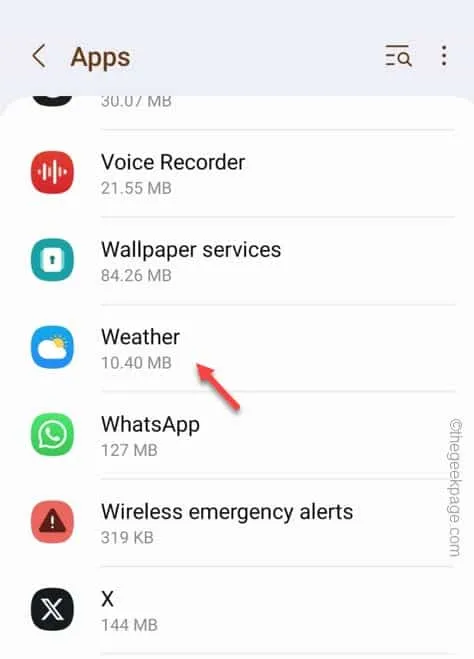
ステップ 9 –下にスクロールして、天気アプリで「モバイルデータ」設定を見つけます。
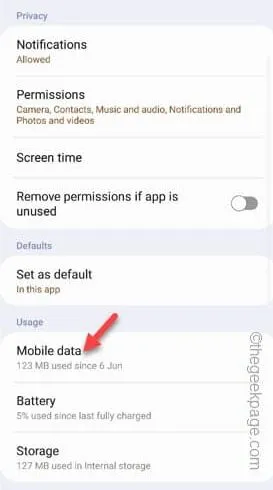
ステップ 10 –これらのオプションを両方とも「オン」モードに設定することを選択します –
Allow app while data saver on
Allow background data usage
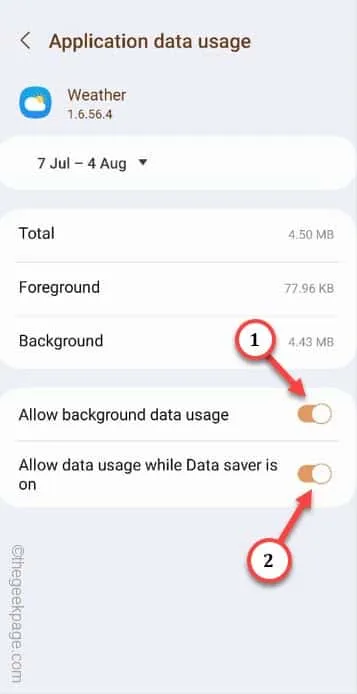
解決策 2 – 天気設定で自動更新を設定する
ステップ 1 –携帯電話の天気ウィジェットを数秒間押し続けるだけです。
ステップ 2 –次に、「ⓘ」アイコンを 1 回タップします。
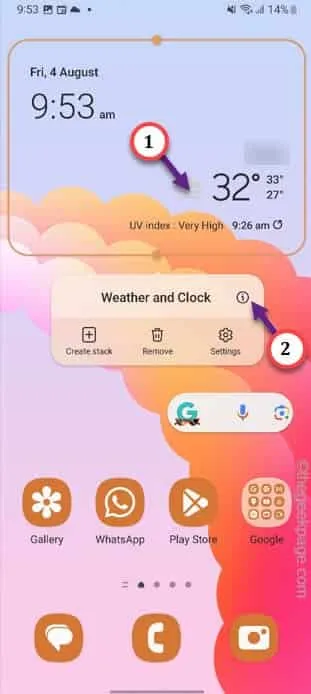
ステップ 3 –天気のプロパティが開いたら、「天気の設定」を開きます。
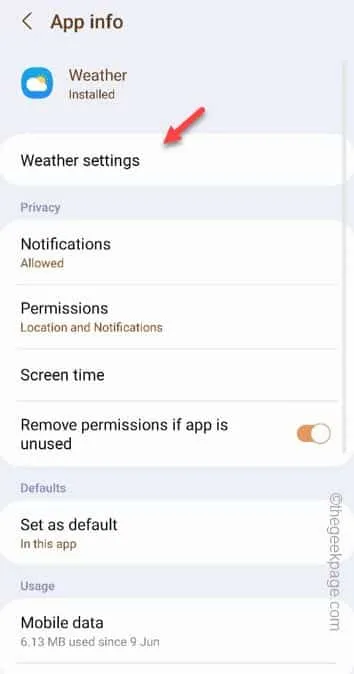
ステップ 4 –「自動更新」をタップして設定を変更します。
ステップ 5 –タイマーのドロップダウンのリストが表示されます。したがって、リストから「3 時間」を選択します。
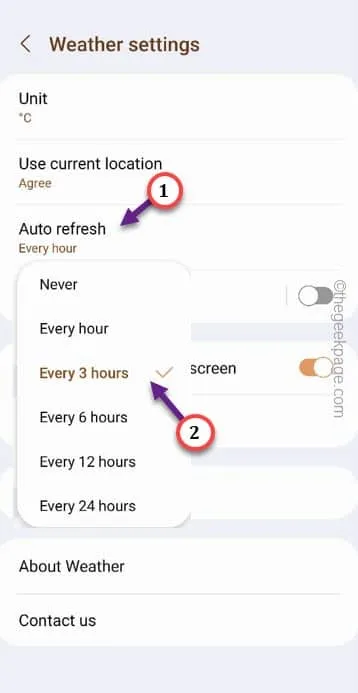
ステップ 6 –旅行中に天気予報の最新情報を取得したい場合は、「外出先での自動更新」をオンモードにします。
ステップ 7 –「許可」をタップします。
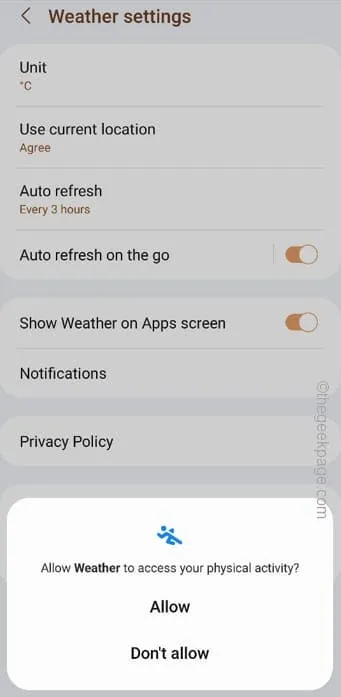
解決策 3 – 天気アプリで通知設定を許可する
ステップ 1 –前と同じように、ホーム画面で天気ウィジェットを入力して押し続けるだけです。
ステップ 2 –「i」ボタンを使用します。
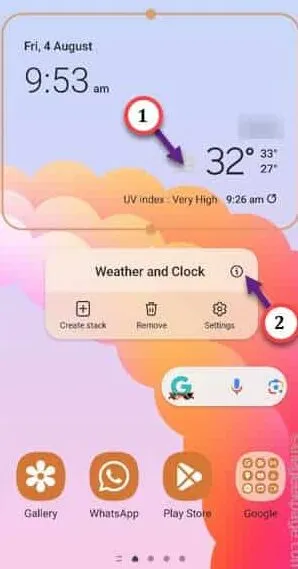
ステップ 3 – [天気] ページに到達したら、「通知」設定を開きます。
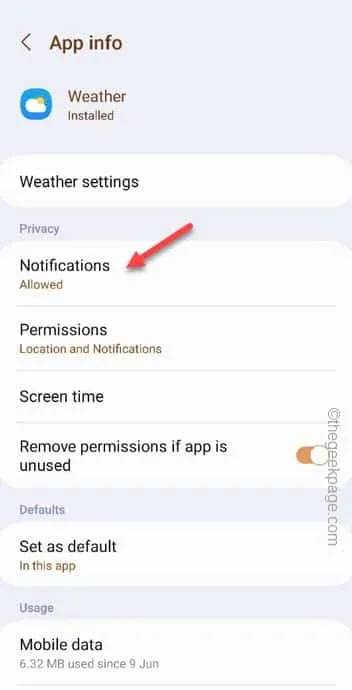
ステップ 4 –「通知を許可する」設定がオンになっていることを確認します。
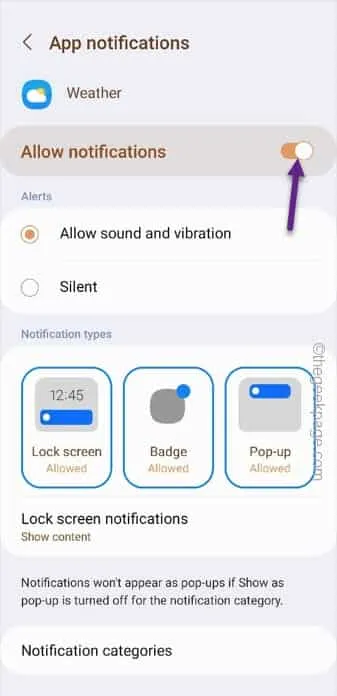
解決策 4 – 設定で位置情報のアクセス許可をテストする
ステップ 1 –上に 1 回スワイプして「天気」アプリを開きます。
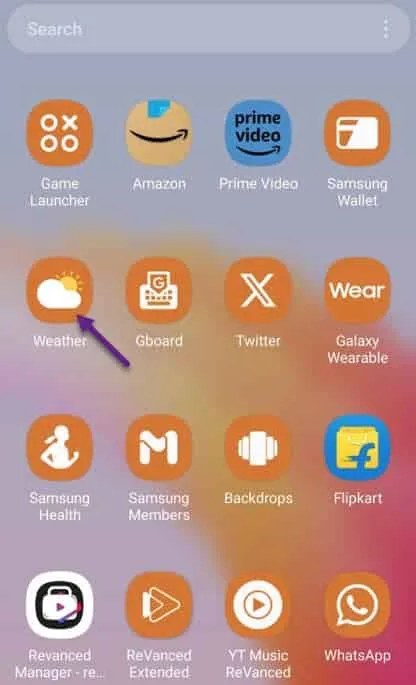
ステップ 2 –天気アプリで、左上隅にある ≡ をタップします。
ステップ 3 –「⚙️」 が表示されます。それをタップして[設定]を開きます。
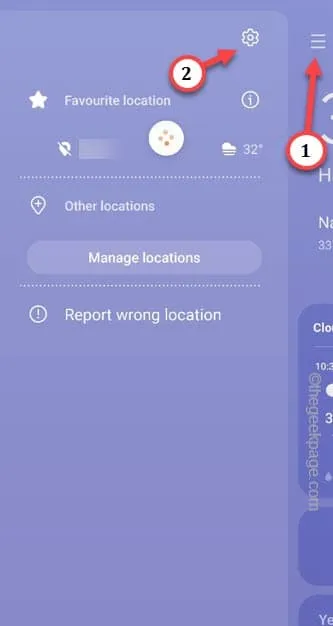
ステップ 4 – [現在の場所の使用] 同意ページに直接移動します。それが「オン」になっていることを確認してください。
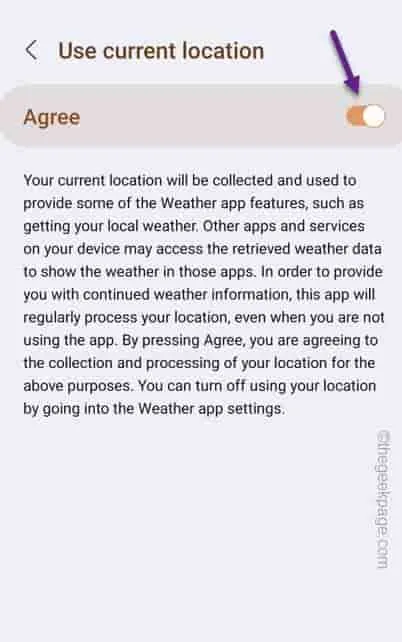
解決策 5 – 天気アプリのキャッシュをクリアする
ステップ 1 –天気ウィジェットをすばやく長押しし、「ⓘ」をタッチして天気設定を開きます。
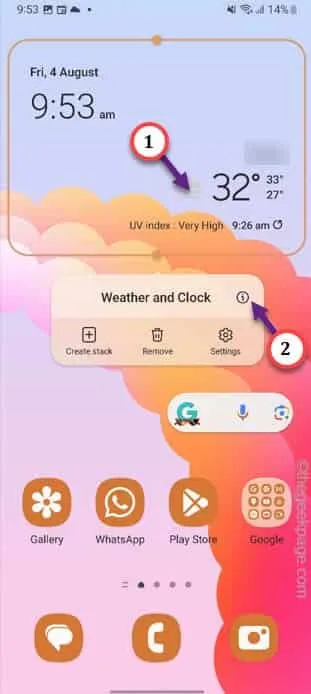
ステップ 2 – 「ストレージ」設定が見つかるまで下にスクロールします。それを開いてください。
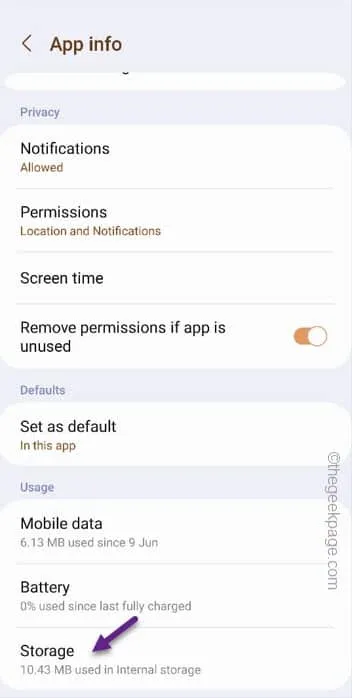
ステップ 3 – Weather Storage ページで、「キャッシュのクリア」プログラムを使用して、Weather アプリのキャッシュをクリアします。
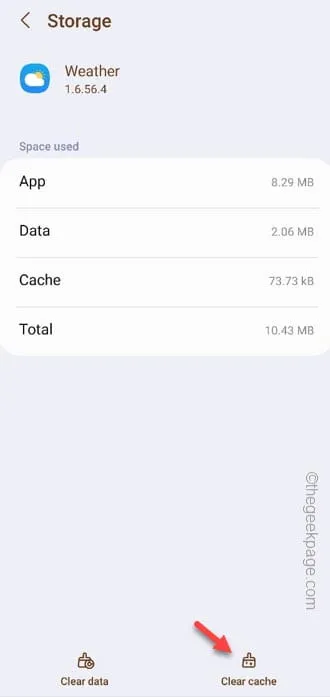
解決策 6 – 天気ウィジェットを削除し、再度追加します
ステップ 1 –ホーム画面で天気ウィジェットを長押しします。
ステップ 2 –今度は、「削除🗑️」アイコンをタップしてウィジェットを削除します。
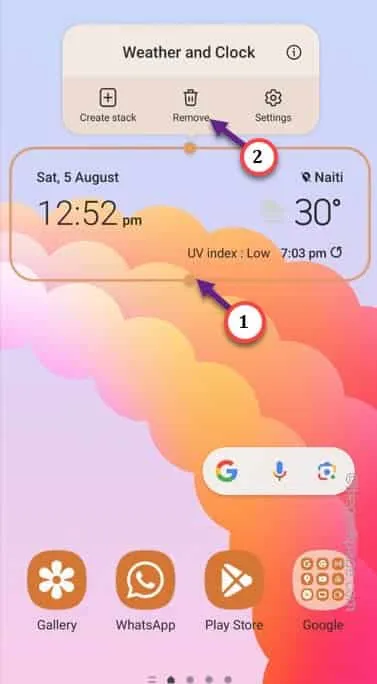
ステップ 3 –ここでウィジェットを追加する必要があります。そこで、ホーム画面を数秒間タップします。
ステップ 4 –「ウィジェット」をタップして新しいウィジェットを追加します。
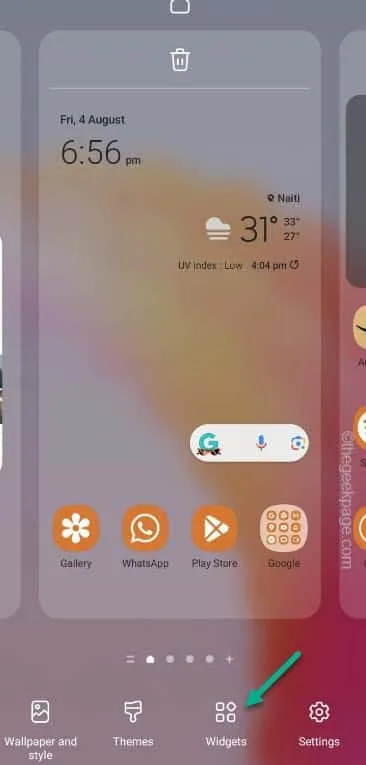
ステップ 5 –下にスクロールして「天気」を見つけます。それを拡張してください。
ステップ 6 –お気に入りのタイプの天気ウィジェットを選択し、ホーム画面に配置します。
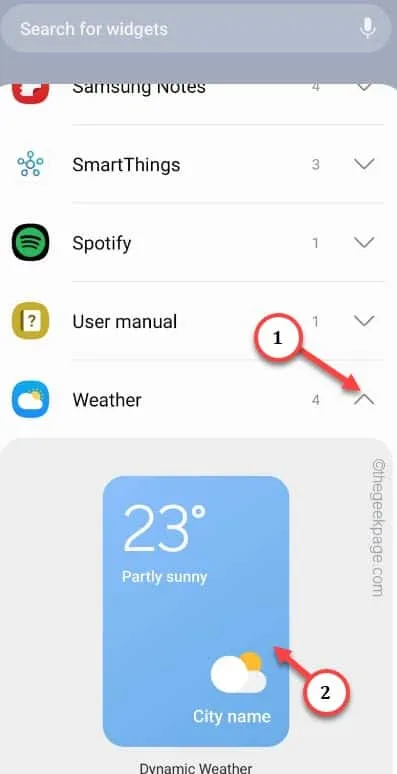
ステップ 7 –下に 2 回スワイプするだけで、通知シェード上のアイテムの完全なリストが表示されます。
ステップ 8 –「位置情報」が有効になっていることを確認します。
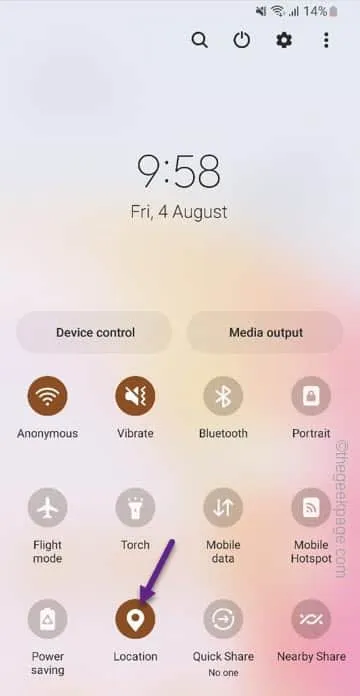
解決策 7 – 天気アプリを更新する
ステップ 1 –フローティング コンテキスト ウィンドウが表示されるまで、天気アプリのウィジェットを押し続けます。
ステップ 2 –次に、「ⓘ」をタッチして天気設定を開く必要があります。
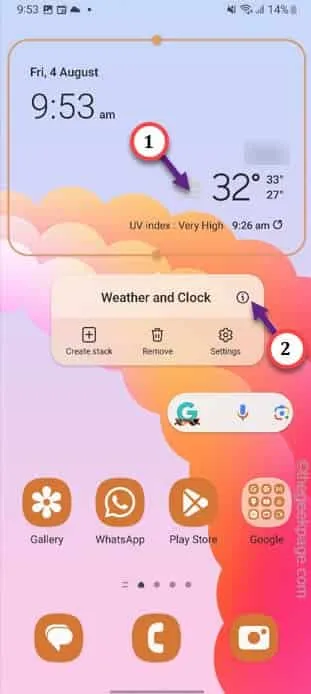
ステップ 3 –「天気設定」を開いてアクセスします。
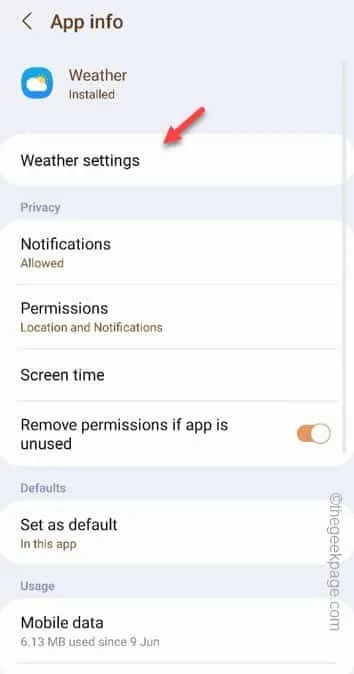
ステップ 4 –そこには、天気設定を開くための「天気について」というオプションがあります。
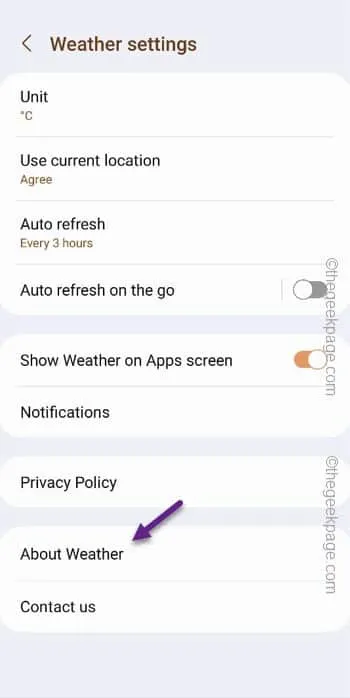
ステップ 5 –アップデートがある場合、天気アプリはそれを携帯電話に自動的にインストールします。
ステップ 6 –それ以外の場合は、次のように表示されます –
The latest version is already installed.
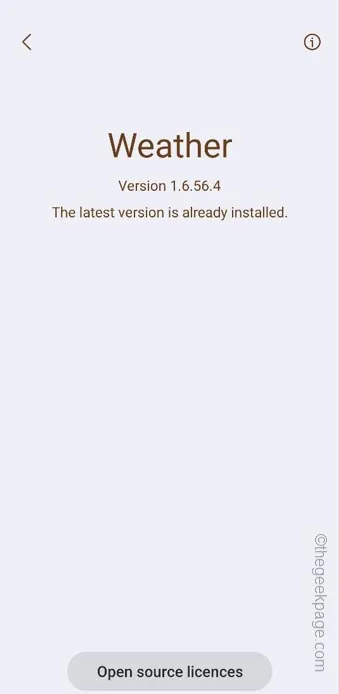
天気アプリを終了します。
解決策 8 – データセーバーをオフにする
ステップ 1 – Samsung 携帯電話のデータセーバーをオフにするのは非常に簡単です。下に一度スワイプするだけです。
ステップ 2 –次に、左または右にスワイプして「Ultra Data Saving」モードオプションを見つけます。
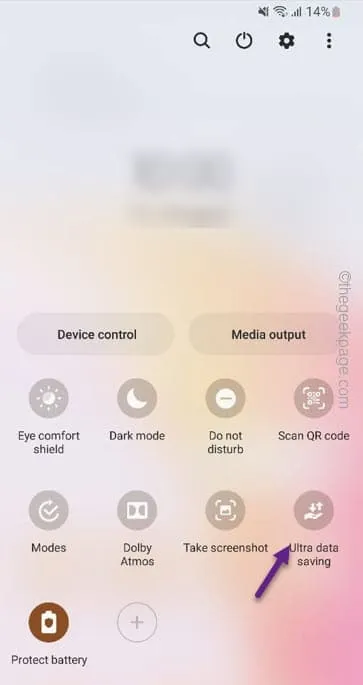
解決策 9 – すべてのネットワーク設定をリセットする
ステップ 1 –デバイス上で設定ユーティリティを開きます。
ステップ 2 –先に進み、「一般管理」を開いて設定を開きます。
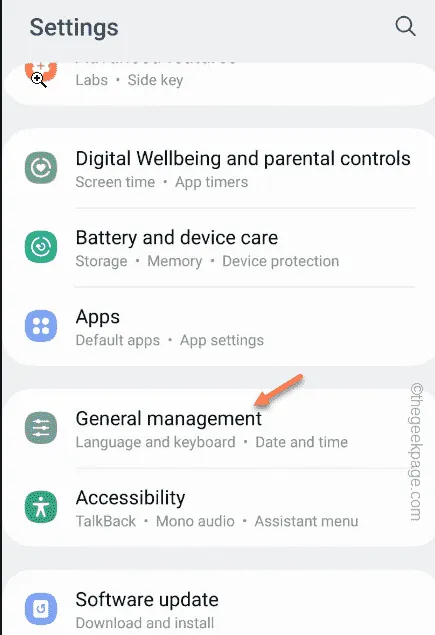
ステップ 3 –その後、「リセット」を開きます。
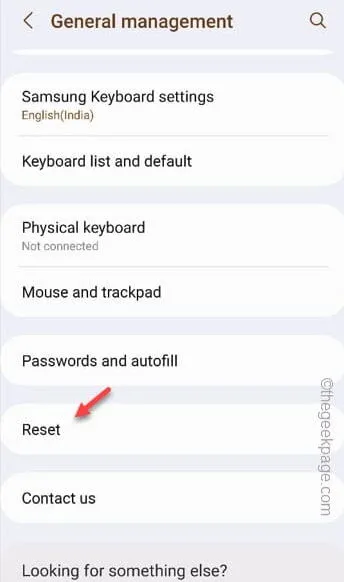
ステップ 4 –メインの [リセット] ページで、[ネットワーク設定のリセット] をタッチして開きます。
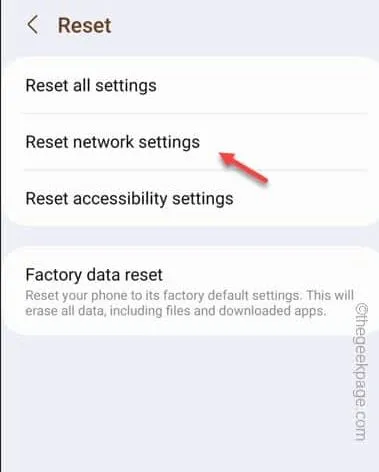



コメントを残す